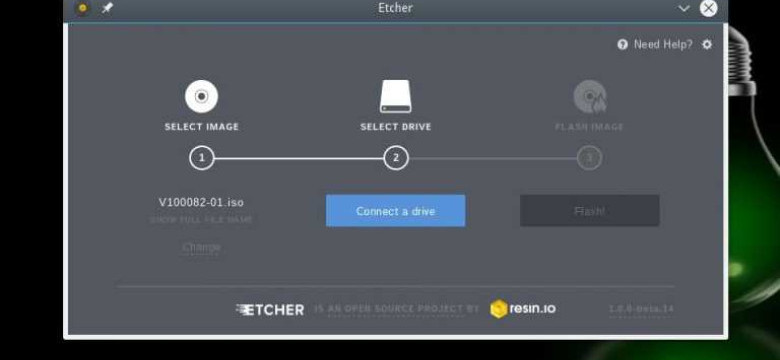
Создание загрузочной флешки - это очень полезное и удобное средство, позволяющее записать операционную систему на флешку. Загрузочная флешка является важным инструментом, который позволяет загрузить операционную систему с помощью USB-носителя.
Для создания загрузочной флешки вам понадобится программа или утилита для форматирования и записи загрузочного диска. От выбора программы зависит успешность процесса создания загрузочной флешки.
Существует множество программ и утилит, предназначенных для создания загрузочной флешки. Некоторые из них предоставляют множество дополнительных возможностей, таких как создание загрузочной флешки с разными операционными системами или специальными средствами для восстановления системы.
В данной статье мы рассмотрим подробную инструкцию по созданию загрузочной флешки с помощью одной из самых популярных программ для этой цели. Следуя данным шагам, вы сможете легко и быстро создать загрузочную флешку для операционной системы.
Как создать загрузочную флешку: подробная инструкция
Существует множество программ и утилит для создания загрузочных флешек. Одна из самых популярных программ для этой цели – это Rufus. С помощью этой утилиты можно создать загрузочную флешку для различных операционных систем.
Подготовьте флешку перед началом процесса. Важно учесть, что все данные на флешке будут удалены, поэтому необходимо сохранить важную информацию на другом носителе. Вставьте флешку в компьютер и откройте Rufus.
Сначала выберите флешку для создания загрузочной флешки. Выберите нужное устройство из списка доступных.
Затем выберите схему разделов для флешки. Рекомендуется выбрать опцию MBR (Master Boot Record).
Выберите систему файлов для форматирования флешки. Рекомендуется выбрать FAT32, так как она поддерживается практически всеми операционными системами.
Выберите кластерный размер для флешки. Рекомендуется оставить значение по умолчанию.
Укажите имя для загрузочной флешки. На данном этапе можно также изменить метку диска.
Выберите образ операционной системы или утилиты, который вы хотите записать на флешку. Нажмите на кнопку "Выбрать" и укажите путь к нужному образу на вашем компьютере.
Нажмите на кнопку "Старт". Rufus начнет процесс форматирования флешки и записи загрузочного носителя. Эта операция может занять несколько минут.
После завершения процесса, ваша загрузочная флешка будет готова к использованию. Теперь вы можете загрузиться с этой флешки и устанавливать или восстанавливать систему.
Программы для создания загрузочной флешки
Одной из самых популярных программ для создания загрузочной флешки является "Rufus". Это мощное средство, специально разработанное для форматирования и записи образов на USB-носитель. С помощью Rufus вы сможете легко и быстро создать загрузочную флешку с любой операционной системой.
Еще одной популярной программой является "UNetbootin". С ее помощью можно создать загрузочную флешку с различными системами, такими как Ubuntu, Linux Mint, Windows и др. Она также предлагает возможность загрузить готовый образ или выбрать его из системы.
Если вам нужна программа, которая поможет вам форматировать носитель и создавать загрузочные USB-диски, то "HP USB Disk Storage Format Tool" - отличный выбор. Это утилита, которая позволяет форматировать USB-накопители в различных форматах и записывать загрузочные образы.
Еще одной полезной программой для создания загрузочной флешки является "WinToFlash". Она предлагает простой и интуитивно понятный интерфейс, а также обеспечивает высокую скорость записи загрузочного диска. WinToFlash поддерживает различные операционные системы, включая Windows и Linux.
Важно помнить, что при выборе программы для создания загрузочной флешки, следует проверить ее совместимость с вашей операционной системой и форматирования желаемого носителя. Также необходимо обратить внимание на рейтинг и отзывы пользователей, чтобы выбрать наиболее надежное и удобное средство для создания загрузочного USB-диска.
Утилита для форматирования загрузочного диска
Такая утилита является неотъемлемым средством для создания загрузочного диска. Она позволяет записать на флешку все необходимые файлы операционной системы, чтобы в дальнейшем можно было загрузить компьютер с этого носителя.
Утилиты для создания загрузочной флешки позволяют как записать на нее образ операционной системы, так и отформатировать ее перед этим. Форматирование флешки требуется для создания правильной структуры и файловой системы, чтоб она в дальнейшем могла быть использована в качестве загрузочного диска.
Одной из популярных утилит для форматирования загрузочной флешки является программа Rufus. Она предоставляет простой и интуитивно понятный интерфейс, который позволяет выбрать образ операционной системы и произвести форматирование флешки с использованием необходимых параметров.
Использование такой утилиты делает процесс создания загрузочного диска более удобным и быстрым. Благодаря функциональности утилиты и выбору правильных параметров, форматирование загрузочной флешки становится простой и понятной задачей.
Программа для записи операционной системы на флешку
Данная утилита предоставляет возможность форматирования флешки и записи на нее операционной системы. Она является незаменимым средством в создании загрузочной флешки.
Форматирование загрузочной флешки
Перед записью операционной системы необходимо форматировать флешку. Для этого в утилите выбираем опцию "Форматирование", выбираем флешку в списке доступных дисков и запускаем процесс форматирования.
Запись операционной системы на флешку
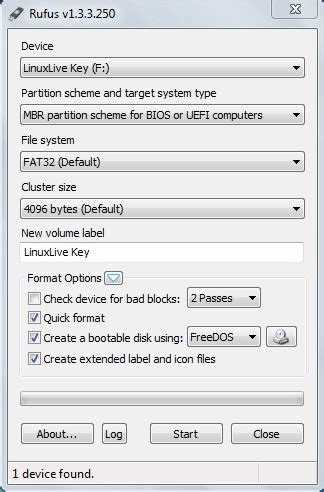
Для записи операционной системы на флешку в утилите выбираем опцию "Запись на флешку". Затем выбираем файл образа операционной системы и указываем флешку в качестве носителя. После этого запускаем процесс записи, который может занять некоторое время.
Программа для записи операционной системы на флешку является неотъемлемым инструментом в создании загрузочного диска. Она позволяет форматировать и записывать операционную систему на флешку, что делает ее готовой к использованию в качестве загрузочного носителя.
Средство для создания загрузочного носителя
Для создания загрузочной флешки, необходимо использовать специальную утилиту, которая позволяет записывать операционную систему на загрузочный диск. Такая утилита называется программой для создания загрузочного диска.
Одной из наиболее популярных программ для создания загрузочной флешки является утилита Rufus. С помощью этой программы можно записать операционную систему на флешку, а также произвести форматирование флешки в нужный формат.
Перед началом работы с утилитой Rufus необходимо подготовить флешку. Для этого следует подключить флешку к компьютеру и отформатировать ее в нужный формат. Чаще всего используется форматирование в формате FAT32, так как этот формат поддерживается большинством операционных систем.
Создание загрузочного диска с помощью Rufus
1. Запустите программу Rufus.
2. Выберите флешку, на которую будет записана операционная система.
3. Выберите загрузочное изображение операционной системы.
4. Установите необходимые параметры, такие как раздел MBR или GPT и файловая система FAT32 или NTFS.
5. Нажмите кнопку "Старт" и дождитесь окончания процесса записи операционной системы на флешку.
После завершения записи операционной системы на флешку, она будет готова к использованию в качестве загрузочного носителя. Теперь вы можете использовать созданную загрузочную флешку для установки операционной системы на другие компьютеры.
Утилита Rufus является надежным и простым в использовании средством для создания загрузочного носителя. Благодаря этой программе, вы сможете легко и быстро создать загрузочную флешку для установки операционной системы на любом компьютере.
Как выбрать программу для создания загрузочной флешки?
Для создания загрузочной флешки необходимо выбрать подходящую программу, которая позволит осуществить запись операционной системы и других необходимых файлов на носитель. Существует много различных утилит и программ, приспособленных для этой задачи, и выбор подходящей может быть нелегким.
Первым шагом при выборе программы для создания загрузочной флешки следует учитывать операционную систему, под которую предназначается загрузочный диск. Некоторые программы могут быть ограничены определенной операционной системой, поэтому важно выбрать подходящую утилиту для конкретной среды.
Далее, необходимо обратить внимание на функционал программы. Хорошей программой для создания загрузочной флешки должна быть предусмотрена возможность форматирования флешки, записи файлов на нее и создания загрузочного диска. Утилита для записи загрузочной флешки должна обеспечивать надежность и стабильность работы, чтобы избежать потери данных или ошибок в процессе создания загрузочного диска.
Также, стоит обратить внимание на удобство использования программы. Интуитивно понятный интерфейс и простота навигации являются важными критериями при выборе программы для создания загрузочной флешки. Удобство использования поможет сэкономить время и сделает процесс создания загрузочного диска более эффективным.
Наконец, можно также ознакомиться с отзывами пользователей и рекомендациями от других пользователей. Это поможет получить дополнительную информацию о программе для создания загрузочной флешки, ее преимуществах и недостатках, а также узнать о возможных проблемах и путях их решения.
Программы для создания загрузочной флешки
Ниже приведена таблица с несколькими популярными программами, которые можно использовать для создания загрузочной флешки:
| Название программы | Операционная система | Форматирование флешки | Создание загрузочного диска | Удобство использования |
|---|---|---|---|---|
| UNetbootin | Windows, Linux, macOS | Да | Да | Среднее |
| Rufus | Windows | Да | Да | Простое |
| Etcher | Windows, Linux, macOS | Да | Да | Простое |
Это всего лишь небольшой список программ для создания загрузочной флешки, их существует намного больше. Рекомендуется ознакомиться с функционалом каждой программы и выбрать подходящую в зависимости от ваших нужд и предпочтений.
Как использовать утилиту для форматирования загрузочного диска?
Для создания загрузочного носителя, такого как флешка, необходимо правильно отформатировать его перед записью операционной системы. Для этого вы можете использовать специальную утилиту для форматирования загрузочного диска.
Утилита для форматирования загрузочной флешки - это программа или средство, которое позволяет провести необходимые операции по форматированию диска и созданию загрузочной системы. Это важный шаг, так как правильное форматирование флешки гарантирует правильную загрузку операционной системы.
Для начала вам потребуется загрузить и установить утилиту для форматирования диска. Существует множество таких утилит, но одной из самых популярных является программа Rufus.
После установки утилиты, откройте ее и выберите вашу флешку в качестве устройства для форматирования. Убедитесь, что выбран правильный диск, чтобы не потерять важные данные на других дисках.
Затем выберите систему файлов, которую хотите использовать на вашем загрузочном диске. Наиболее распространенная система файлов для загрузочных дисков - FAT32, но в зависимости от вашей операционной системы вы можете выбрать NTFS или другую систему.
После этого выберите опцию "Создать загрузочный диск" или "Записать образ", в зависимости от функциональности утилиты. Вам может потребоваться указать путь к загрузочному образу операционной системы.
После завершения форматирования и записи диска вы получите загрузочную флешку, готовую к использованию. Теперь вы можете использовать ее для установки или восстановления операционной системы на разных компьютерах.
Как записать операционную систему на флешку с помощью программы?
Утилита загрузочного диска
Для начала процесса записи операционной системы на флешку необходимо открыть утилиту форматирования диска. Обычно она находится в меню "Панель управления" или "Системные настройки". После открытия утилиты следуйте следующим шагам:
- Выберите флешку, которую вы хотите использовать для создания загрузочной флешки.
- Выберите опцию "Форматировать" или "Создать загрузочный носитель".
- Укажите путь к образу операционной системы или выберите нужный вариант из предложенных.
- Нажмите кнопку "Начать" или "Создать" и подождите завершения процесса форматирования и записи.
Программа для создания загрузочной флешки
Если у вас нет утилиты форматирования диска или вы хотите использовать специализированную программу для создания загрузочной флешки, то можно воспользоваться сторонними утилитами, такими как Rufus или UNetbootin. Для этого потребуется скачать и установить выбранную программу, и затем следовать инструкциям, предоставляемым программой.
Важно помнить, что при создании загрузочной флешки все данные на флешке будут удалены в процессе форматирования. Поэтому перед началом записи операционной системы на флешку рекомендуется создать резервную копию данных с носителя.
Как создать загрузочный носитель на флешке с использованием специального средства?
Процесс создания загрузочного носителя на флешке с помощью утилиты Rufus достаточно прост:
- Скачайте программу Rufus с официального сайта и запустите ее на вашем компьютере.
- Подключите флешку к компьютеру и выберите ее в качестве устройства для создания загрузочной флешки.
- Установите необходимую опцию для выбора образа операционной системы или диска, который хотите записать на флешку.
- При необходимости отформатируйте флешку в соответствии с требованиями выбранной операционной системы.
- Нажмите кнопку "Начать" или "Записать", чтобы начать процесс создания загрузочного носителя на флешке.
После завершения процесса записи загрузочного носителя на флешку, вы сможете использовать ее для установки операционной системы или запуска компьютера с загрузочной флешки.
Видео:
Как установить Windows 10 с флешки? Подробная инструкция. Bobkeys.com
Как установить Windows 10 с флешки? Подробная инструкция. Bobkeys.com by Ramtech 387,295 views 2 years ago 11 minutes, 58 seconds
Как создать загрузочную флешку Windows 7, 10. САМАЯ ТОЧНАЯ ИНСТРУКЦИЯ
Как создать загрузочную флешку Windows 7, 10. САМАЯ ТОЧНАЯ ИНСТРУКЦИЯ by СравниКА 5,172 views 2 years ago 3 minutes, 6 seconds
Вопрос-ответ:
Как создать загрузочную флешку?
Для создания загрузочной флешки, вам понадобится специальное программное обеспечение, такое как Rufus, UNetbootin или Windows USB/DVD Download Tool. Вам также потребуется загрузочный образ операционной системы. После установки программы, подключите флешку к компьютеру и запустите утилиту. Выберите загрузочный образ, выберите флешку в качестве носителя и нажмите кнопку "Start" или "Создать". После завершения процесса, ваша флешка будет готова к использованию в качестве загрузочного носителя.
Какое программное обеспечение можно использовать для создания загрузочной флешки?
Существует несколько программ, которые позволяют создать загрузочную флешку. Некоторые из них включают Rufus, UNetbootin, Windows USB/DVD Download Tool и Etcher. Все эти программы имеют простой интерфейс и позволяют выбрать загрузочный образ операционной системы и носитель, на который будет записан образ. Выбор конкретной программы зависит от ваших предпочтений и операционной системы, которую вы хотите установить на флешку.
Какую утилиту можно использовать для форматирования загрузочной флешки?
Для форматирования загрузочной флешки можно использовать различные утилиты, включая стандартные инструменты операционной системы, такие как Disk Management в Windows или Disk Utility в macOS. Также существуют специальные программы для форматирования флешек, например, HP USB Disk Storage Format Tool или SD Card Formatter. Эти утилиты позволяют выбрать флешку, указать необходимую файловую систему и выполнить форматирование с несколькими кликами мыши.
Какую программу можно использовать для записи загрузочной операционной системы на флешку?
Для записи загрузочной операционной системы на флешку можно использовать различные программы. Одна из самых популярных программ для этой цели - Rufus. Она имеет простой интерфейс и позволяет выбрать образ операционной системы и флешку, на которую будет записан образ. Другие варианты программы включают UNetbootin, Windows USB/DVD Download Tool и Etcher. Все эти программы позволяют создать загрузочный носитель с помощью нескольких простых шагов.
Как создать загрузочную флешку?
Для создания загрузочной флешки вам понадобится загрузочный образ операционной системы и специальное программное обеспечение, такое как Rufus или UNetbootin. Сначала подключите флешку к компьютеру, затем запустите выбранную программу. В программе выберите загрузочный образ операционной системы и указываете флешку в качестве целевого устройства. Нажмите "Start" или "Создать" и дождитесь завершения процесса создания загрузочной флешки. После этого вы сможете использовать ее для установки операционной системы.




































